如何使用 Google 表格在 LinkedIn 上快速尋找潛在客戶
已發表: 2022-01-17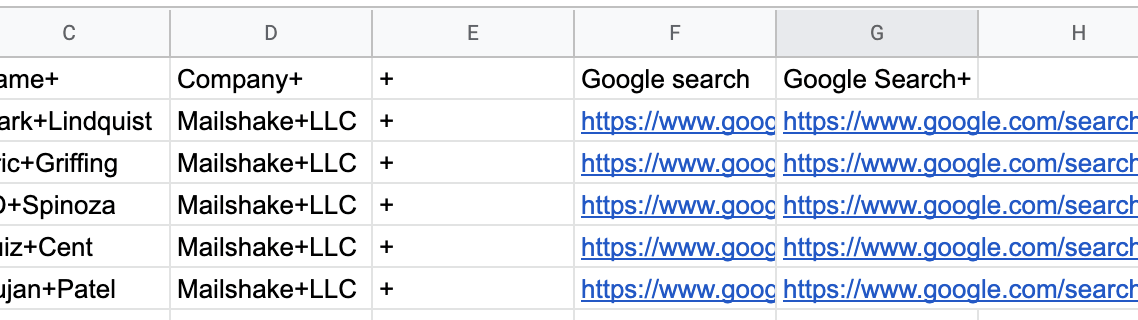
根據我的經驗,在 LinkedIn 上找人有時會讓人頭疼。
通常,我有潛在客戶的姓名和公司名稱,所以我確切地知道我在尋找誰,但 LinkedIn 搜索很麻煩。
即使我不知道我具體在尋找誰,我也經常有一個公司名稱,或者我正在尋找的特定角色。
在搜索欄中輸入人員,向下滾動列表以查找他們,因為 LinkedIn 的搜索功能並非始終準確,20 分鐘後遇到搜索限制……這個過程非常手動且令人沮喪。
為了解決這個問題,我使用 Google 搜索運算符。
谷歌更可靠地返回我實際正在尋找的 LinkedIn 個人資料,並且在沒有在 LinkedIn 上搜索他們的情況下到達他們的個人資料頁面意味著我根本沒有觸及我的商業限制。
但這仍然需要一段時間在 LinkedIn 搜索中手動輸入每個人的詳細信息……
為了解決這個問題,我創建了一組簡單的 Google 表格公式,可以盡可能地自動化該過程。
這是如何做到的。
跳到:
如果您有潛在客戶的姓名
如果您沒有潛在客戶的姓名
注意:經過幾次搜索後,Google 會開始詢問您是否是機器人。 我一口氣完成了數百個,並且讓虛擬助手也這樣做,並且從未被谷歌阻止。 這只是驗證您不是機器人的額外步驟。
這意味著您無法輕鬆地自動執行此操作,但您將能夠永遠手動執行此操作。
我還創建了一個包含所有這些公式的 Google 電子表格,並且已經加載了更多。 我在下面製作了一個視頻,介紹了它的工作原理(我可能會建議通過單擊右上角的齒輪圖標並單擊“播放速度”以 1.5 倍的速度觀看)。
如果您需要電子表格的副本,請單擊此處下載。 這是一個僅供查看的文件,因此您需要復制該文件才能對其進行編輯。
如果您有他們的姓名和公司名稱
1. 在第 1 行創建以下列標題
- 名稱
- 公司
- 姓名+
- 公司+
- '+(是的,你需要撇號)
- 谷歌搜索
- 谷歌搜索+

2. 獲取潛在客戶名稱和公司名稱列表,並將它們粘貼到 A 和 B 列中
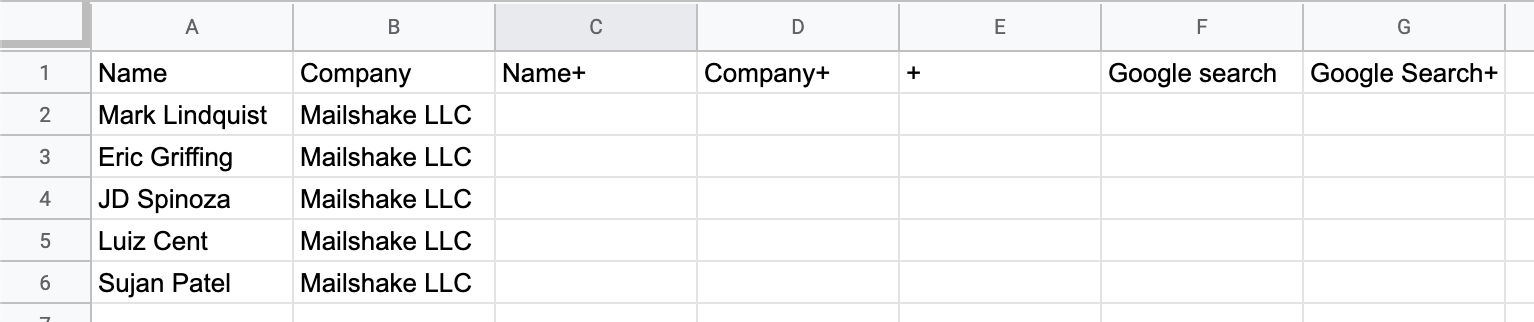
3. 將以下公式粘貼到 C2 和 D2 中
在單元格 C2 中: =SUBSTITUTE(A2," ","+")
在單元格 D2 中: =SUBSTITUTE(B2," ","+")
C 列和 D 列現在應該如下所示:
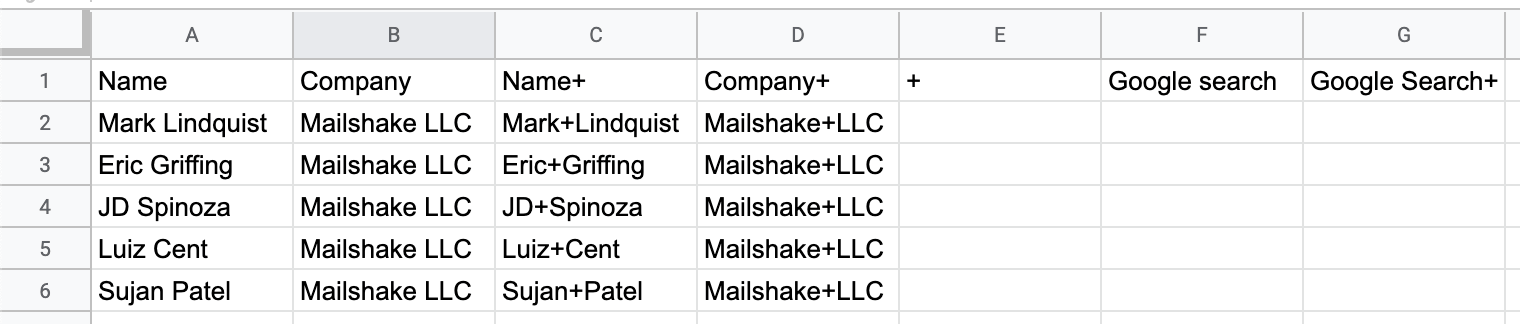
4. 在 E 欄中,輸入“'+”
那是一個撇號,後面是一個加號,雙擊單元格的右下角向下移動
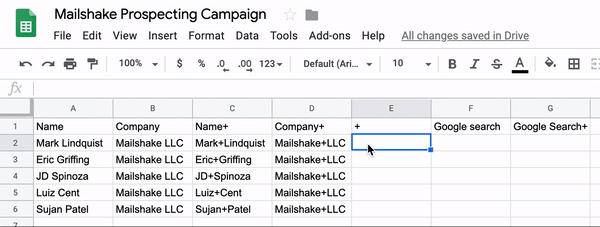
5. 將以下內容粘貼到 F2 中,然後像使用 E 列中的加號一樣將其向下拖動
https://www.google.com/search?q=site%3Alinkedin.com%2Fin+intitle%3A

6.把下面的公式粘貼到G列,再往下拉
=連接(F2,C2,E2,D2)

7. 按照 G 列中的鏈接訪問每個人的 LinkedIn 個人資料
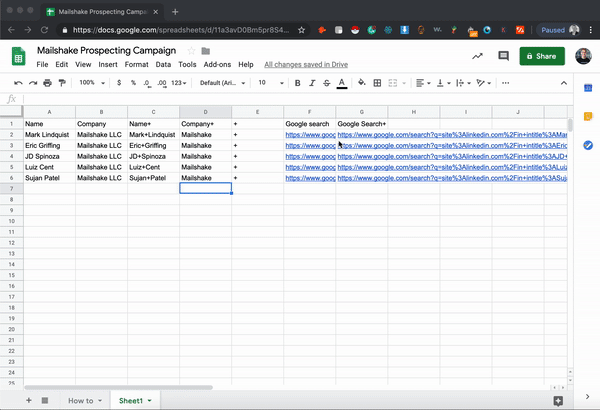
做完了。
如果你沒有他們的名字
根據您的情況,這將需要更多的麻煩,但我將逐步介紹我是如何做到的,您可以根據自己的用例進行調整。
我使用 Mailshake 來建立鏈接。 這意味著我通常有一個我想要鏈接的網站,但沒有其他信息。
我想做的是找到在某個網站上處理內容的人。
這是我的做法。
1. 設置具有以下列標題的 Google 工作表
- 領域
- 博客
- 博客名稱 Google
- 博客名稱 Google+公司
- 公司+
- 聯繫谷歌搜索
- 聯繫 Google 搜索+


2. 用您的目標域填寫 A 列,用以下 URL 填寫 C 列
https://www.google.com/search?q=site%3Alinkedin.com%2Fcompany+

3. 將以下公式粘貼到 D 列,然後開始搜索
=連接( C2 , A2 )
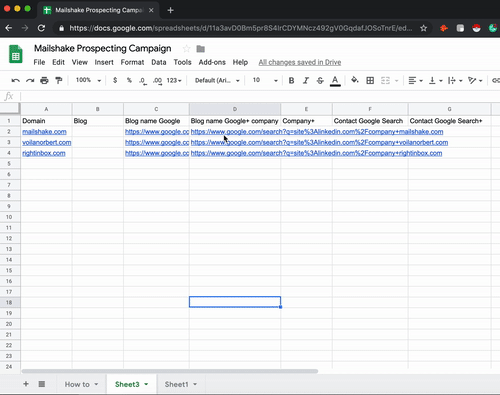
這裡有兩件事。
首先,您必須完全按照搜索中顯示的方式複制公司名稱。 Voila Norbert 是公司的名稱,但它在 LinkedIn 上只是稱為“Norbert”。 擁有該列中 LinkedIn 上的名稱非常重要。
直接從 Google 搜索中復制也會保留超鏈接,因此如果需要,您可以直接鏈接到公司頁面,這會派上用場。
其次,您會注意到它不適用於 Right Inbox。 Right Inbox 沒有 LinkedIn 頁面。 這會不時發生。 將該列留空,您將不得不堅持手動搜索 LinkedIn 以查找這些人(或者如果他們不值得麻煩,則啟動他們)。
4.複製E列(Company+)中的公司名稱,用+號替換空格
將以下公式粘貼到單元格 E2 中並向下拖動: = SUBSTITUTE (B2 , ” “ , “+” )

5. 將以下內容粘貼到 F 列和 G 列
F 欄:https://www.google.com/search?q=site%3Awww.linkedin.com%2Fin+intext%3Acontent%7Cseo%7Ceditor%7Cblog+intitle%3A
G列:=連接(F2,E2)

這是正在生成的搜索。

因此,您正在搜索 LinkedIn 用戶頁面,尋找使用“內容、搜索引擎優化、編輯器、博客”等詞的頁面,並在標題中包含“Mailshake”一詞(這就是為什麼在 LinkedIn 上顯示公司名稱的原因太重要了)。
這就是我在尋找在我想要鏈接的網站上管理博客的人時搜索的內容。
顯然,這將根據您要查找的內容而有所不同。
您可能正在尋找某些城市的人、具有其他職稱的人等。
要自定義該 URL,請更改 URL 中的以下字詞以適合您要查找的內容:
- 內容
- 搜索引擎優化
- 編輯
- 博客
'%7' 是 | 符號,它作為對 Google 的“或”信號。 如果您正在尋找其中有空格的角色或城市(即“聖安東尼奧”),請在單詞之間加上一個加號。
6. 列出清單並找到您的潛在客戶
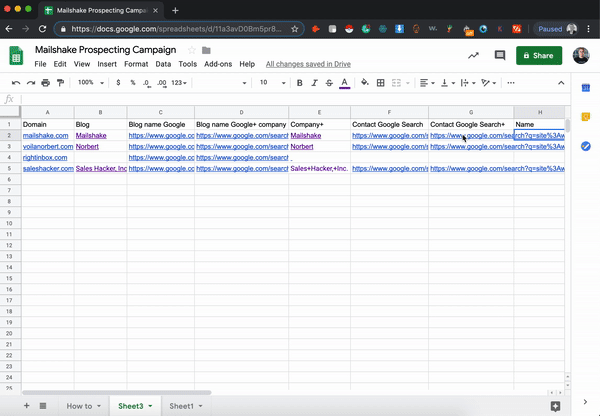
你會再次注意到,這並不總是有效。
這就是從谷歌複製公司名稱派上用場的地方。
返回這些公司名稱並點擊公司頁面的鏈接,單擊“查看所有員工”,然後在那裡找到它們。
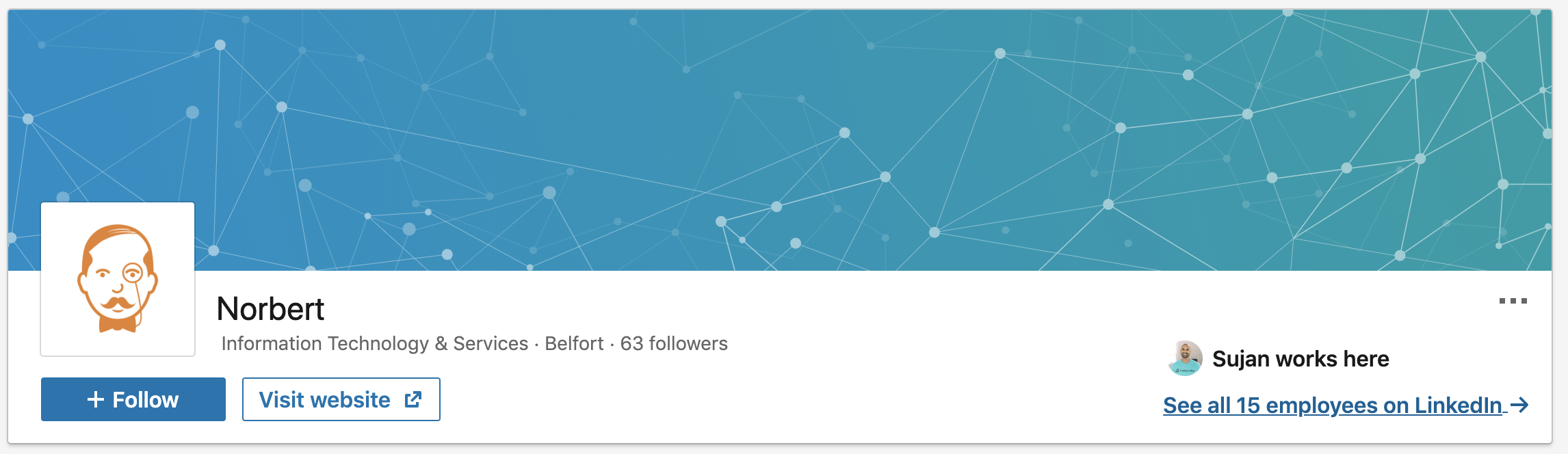
這是一組公式和搜索,您必鬚根據自己的用途進行自定義,但現在您已經掌握了一般結構和想法,我希望這會打開 Google 表格和 Google 搜索運算符的新世界,讓您更有效率與您的勘探。
